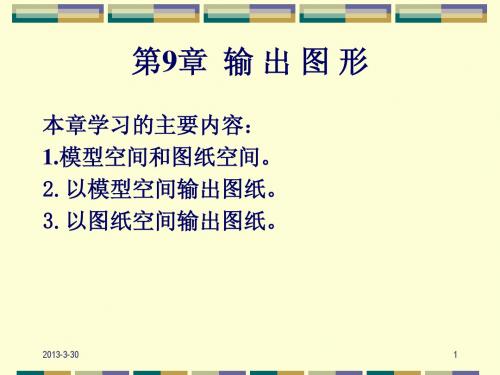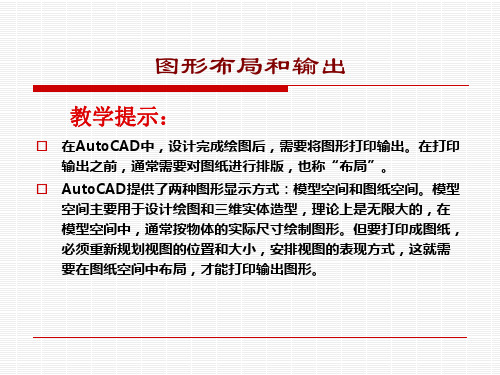⑶通过使一个视口成为当前视口工作在“模型空间”。要使 一个视口成为当前视口,双击该视口即可。要使图纸空间成 为当前状态,可以双击浮动视口外布局内的任何地方。
10.2 创建新布局
如果默认的布局选项不能满足绘图的需要,还可以创建新 的布局空间。
10.2.1 利用布局向导创建新布局
⑴命令激活方式。
命令行:输入LAYOUTWIZARD
10.2.2 直接创建新布局
⑴命令激活方式。
命令行:输入LAYOUT(或LO)
菜单栏:插入/布局/新建布局 工具栏:布局/ 还可以右键单击绘图窗口下的模型或布局选项卡,在 弹出的快捷菜单中,选择“新建布局”命令 ⑵操作步骤。
激活命令后,在命令行提示:
执行结果:设置了一个名为“111”的新布局
命令行各选项功能如下:
右键单击绘图窗口下的模型或布局选项卡,在弹出的快捷 菜单中,也可以删除、新建、重命名、移动或者复制布局
如果选择“隐藏布局和模型选项卡”命令后,在状态栏里将显示模型 按钮和布局按钮,单击该按钮也可以在模型空间和布局空间实现切换。
10.3 打印输出
创建完图形之后,在打印输出图形之前,先需要进行页面设 置确定输出图形的输出属性,再预览输出结果,最后在图纸空 间或模型空间中打印图形,通常要打印到图纸上。打印的图形 可以包含图形的单一视图,或者更为复杂的试图排列。亦即根 据不同的需要,可以打印一个或多个视口,或设置选项以决定 打印的内容和图像在图纸上的布置。
当在绘图过程中只涉及一个视图时,在模型空间即可完 成图形的绘制、打印等操作。模型空间上创建的视口充满 整个绘图区域,并且相互不重叠,在一个视口中作出修改 后,其他视口立即更新。
10.1.2 图纸空间
“图纸空间”又称“布局空间”,可以认为是建立与工程 图纸对应的绘图空间,是由一张“图纸”构成的平面,用来 创建最终供打印机或绘图仪输出图纸所用的平面图。在图纸 空间中,视口被作为对象来看待,在图纸空间可以创建多个 浮动视口以达到排列视图的目的,并且可以用AutoCAD 2008的标准编辑命令对其进行编辑。这样就可以在同一绘图 页进行不同视图的放置和绘制(在模型空间中,只能在当前 活动的视口中绘制),每个视口展现模型不同部分的视图或 不同视点的视图。每个视口中的视图可以独立编辑、画成不 同比例、进行不同的标注和注释。用户可以通过移动或改变 视口的尺寸,在图纸空间中排列视图。这样,在图纸空间中 就可以更灵活更方便的编辑、安排及标注视图。